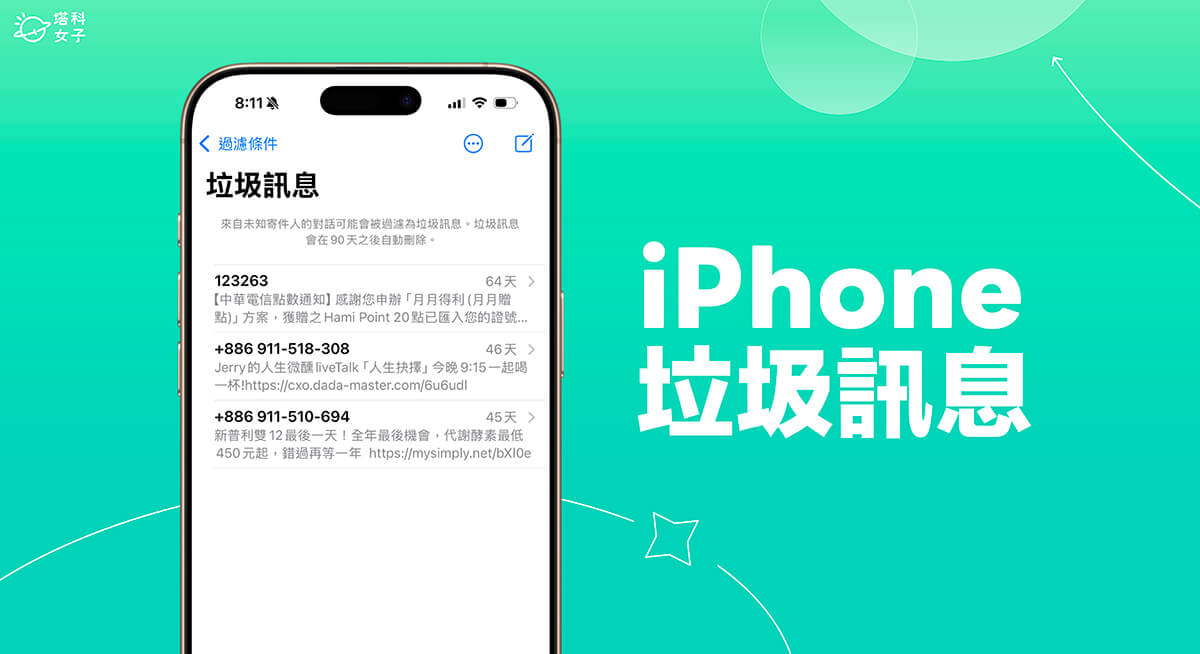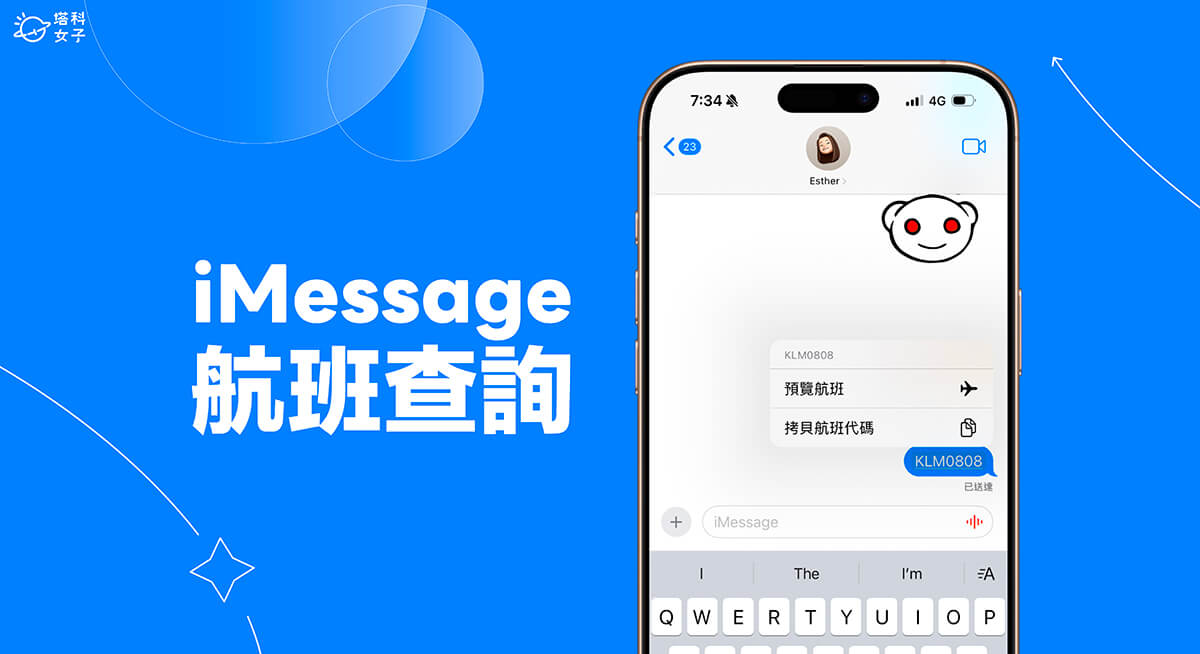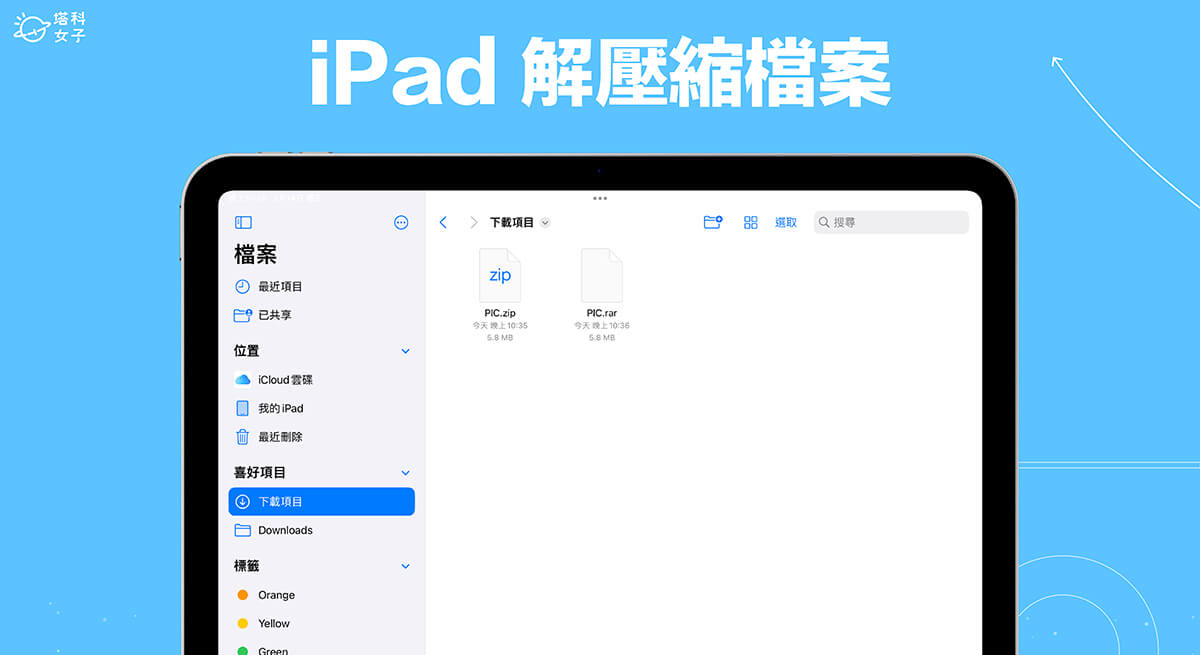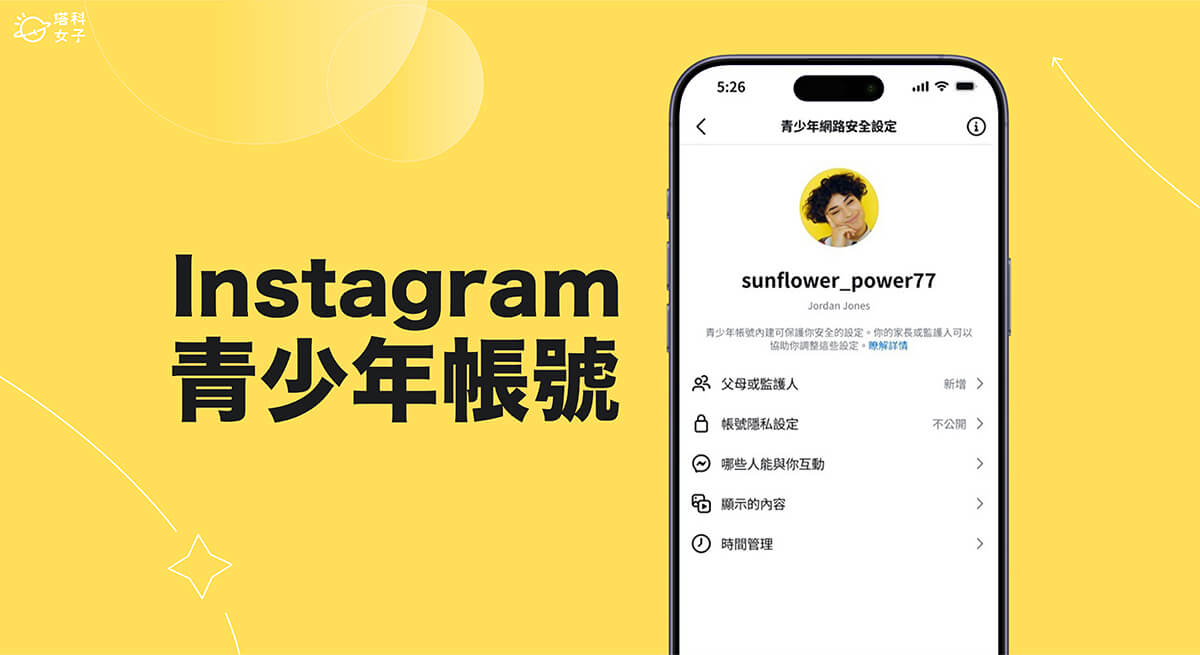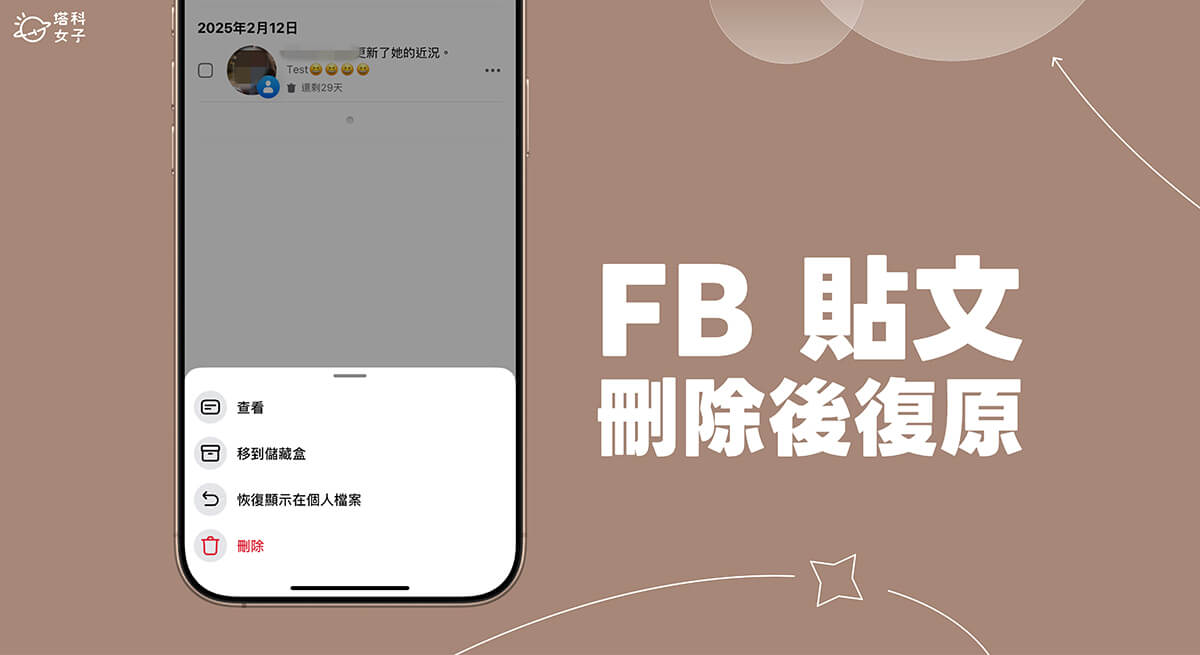如果你有額外安裝來電辨識或簡訊過濾 App,像是:AI 防詐達人、Whoscall 等 App,那這些 App 的優點之一是會協助用戶將垃圾簡訊和廣告訊息都自動過濾到「垃圾訊息」分類匣裡,我們就不會看到這些訊息,避免受騙上當或誤點連結。不過如果你懷疑某一封重要訊息被過濾掉了,那這時候我們就可以打開 iPhone 垃圾訊息分類來檢查看看!接下來本篇文章會詳細告訴大家 iPhone 垃圾訊息在哪裡,以及如何將它移回到一般訊息中。


iPhone 垃圾訊息在哪裡?
如果你想找到被系統過濾的 iPhone 垃圾訊息,那我們只要點進「訊息 App」裡並切換到「垃圾訊息」資料夾即可找到,以下是具體步驟:
- 開啟 iPhone 內建的「訊息 App」,點選左上角「< 過濾條件」按鈕。
- 點選「垃圾訊息」分類。
- 這裡面就是所有被系統過濾的 iPhone 垃圾訊息了。(若想一次刪除垃圾訊息的話可點選右下角「全部刪除」)
另外需要注意的是,iPhone 垃圾訊息資料夾裡的所有訊息都將會在 90 天後被系統自動刪除,因此就算你沒有定期手動刪除也沒關係,不過 90 天後該垃圾簡訊都會被徹底刪除,無法復原。
如何將 iPhone 垃圾訊息移回一般簡訊?
如果你有在 iPhone 垃圾訊息分類中看到你要找的簡訊,而想要把它移回到一般的訊息分類中,那我們一樣只要先點進「垃圾訊息」資料夾,然後長按該簡訊,接著點選「從垃圾對話中移除」並再次確認,這樣這封訊息就會恢復到一般的「所有訊息」裡了。(或者你也可以點進該垃圾訊息裡,點一下「非垃圾訊息」>「從垃圾對話中移除」)
最後你就可以點訊息 App 左上角的「< 過濾條件」,切換回「所有訊息」分類,你就會找到這封簡訊囉!不過該訊息並不會顯示在最新,而是依據該訊息的原始傳送時間排列。
總結
如果你不知道 iPhone 垃圾訊息在哪裡或怎麼看,或者你想把垃圾訊息移回一般訊息裡,都可以參考本篇教學的方法與步驟去操作唷!